Article
09:07, 20.06.2024
6
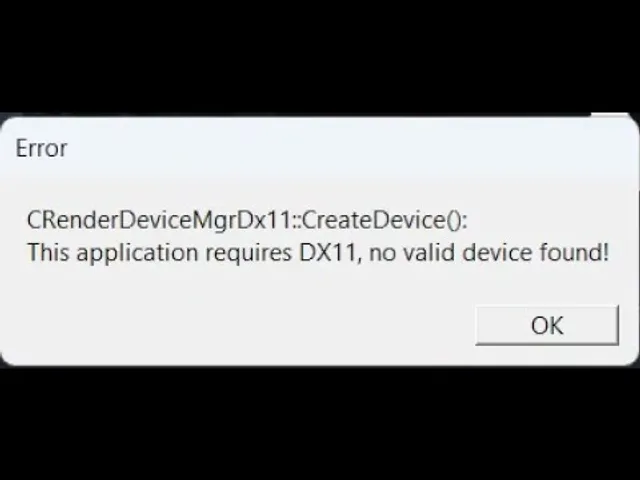
Counter-Strike 2 adalah game populer yang telah menarik banyak pemain sejak dirilis. Namun, beberapa gamer dikabarkan tidak dapat meluncurkan CS2 di komputer mereka. Mereka mengalami kesalahan yang menunjukkan bahwa fitur yang diperlukan, DirectX 11, tidak tersedia di sistem mereka. Jika Anda adalah salah satu pengguna tersebut, jangan khawatir—kami akan membantu Anda. Dalam posting ini, kami akan memandu Anda melalui solusi untuk memperbaiki kesalahan "This application requires DX11, No valid device found" di CS2.
Memahami Kesalahan
Pesan kesalahan "CRenderDeviceMgrDx11::CreateDevice(): This application requires DX11, no valid device found" biasanya muncul saat game tidak dapat mendeteksi perangkat DirectX 11 yang kompatibel. Ini dapat terjadi karena beberapa alasan:
- Opsi peluncuran yang tidak kompatibel atau salah.
- Driver grafis kedaluwarsa atau rusak.
- Koneksi kabel tampilan yang salah.
- Versi DirectX yang kedaluwarsa.
- File game yang rusak.
BACA LEBIH LANJUT: VALORANT vs. CS2
Solusi untuk Memperbaiki Kesalahan DX11

1. Konfigurasi Opsi Peluncuran CS2
Opsi Peluncuran memungkinkan pengguna untuk mengonfigurasi game sebelum memulainya. Banyak pengguna secara keliru menggunakan opsi peluncuran CS: GO untuk CS2, yang menyebabkan masalah. Begini cara memperbaikinya:
- Buka Steam, pergi ke Library Anda.
- Klik kanan pada CS2 dan pilih Properties.
- Di bidang Opsi Peluncuran, hapus semua entri.
- Coba luncurkan game.
- Jika game masih gagal diluncurkan, masukkan -dx11 atau -dx12 di bidang Opsi Peluncuran untuk memaksa game menggunakan versi DirectX yang ditentukan.
- Atau, masukkan -vulkan untuk menjalankan game dengan Vulkan API.

2. Periksa Kabel Tampilan Anda
Pastikan kabel tampilan Anda terpasang pada slot kartu grafis khusus bukan yang terintegrasi. Koneksi yang salah dapat menyebabkan masalah ketidakcocokan yang mencegah game diluncurkan.
3. Perbarui Driver Grafis
Driver GPU yang kedaluwarsa dapat menyebabkan masalah DirectX. Untuk memperbarui Driver Grafis Anda:
- Unduh versi terbaru dari situs web produsen.
- Gunakan perangkat lunak pembaruan driver.
- Perbarui driver dari Device Manager:
- Buka Device Manager.
- Perluas Display adapters, klik kanan pada driver, dan pilih Update driver.
- Ikuti petunjuk di layar.

4. Pasang Ulang Driver Grafis
Jika memperbarui driver tidak berhasil, mungkin mereka rusak. Untuk memasang ulang driver:
- Buka Device Manager.
- Perluas Display adapters, klik kanan pada driver, dan pilih Uninstall device.
- Konfirmasi pencopotan.
- Reboot komputer Anda dan lihat apakah driver terpasang secara otomatis.
- Jika tidak, klik kanan pada Display adapter dan pilih Scan for hardware changes untuk memasang ulang driver.
5. Perbarui DirectX
DirectX sudah preinstall di komputer Windows, tetapi kadang-kadang perlu diperbarui secara manual:
- Kunjungi situs unduhan DirectX Runtime.
- Unduh dan pasang versi terbaru.
- Reboot komputer Anda dan periksa apakah masalahnya teratasi.

6. Verifikasi Integritas File Game
Jika langkah-langkah di atas tidak berhasil, file game Anda mungkin rusak. Steam menyediakan opsi untuk memverifikasi dan memperbaiki file game:
- Buka Steam, pergi ke Library Anda.
- Klik kanan pada CS2 dan pilih Properties.
- Navigasikan ke tab Local Files dan klik Verifikasi integritas file game.
- Setelah pemindaian selesai, periksa apakah masalahnya teratasi.
BACA LEBIH LANJUT: Apa perbedaan terpenting antara Silvers dan Globals dalam CS2

Kesimpulan
Kesalahan "This application requires DX11, No valid device found" di CS2 bisa sangat menjengkelkan, tetapi mengikuti langkah-langkah yang dijelaskan di atas dapat membantu menyelesaikan masalah tersebut. Pastikan driver dan DirectX Anda terbaru, periksa koneksi display Anda, dan verifikasi file game Anda. Dengan solusi ini, Anda seharusnya dapat meluncurkan dan menikmati Counter-Strike 2 tanpa masalah. Jika masalah berlanjut, pertimbangkan untuk mencari bantuan lebih lanjut dari dukungan teknis atau forum komunitas. Selamat bermain!







Komentar4